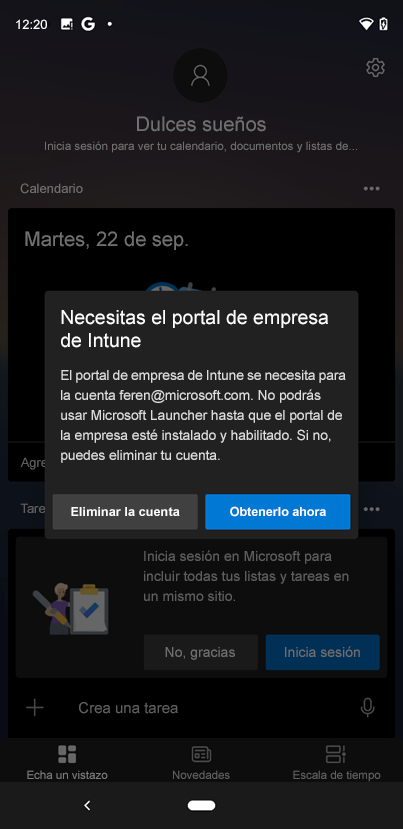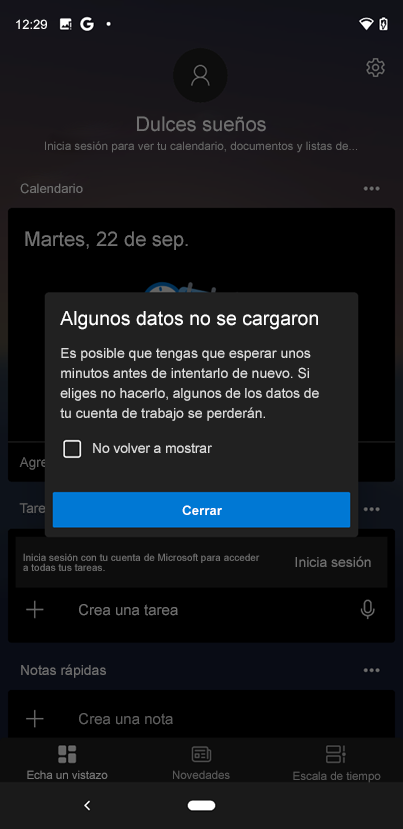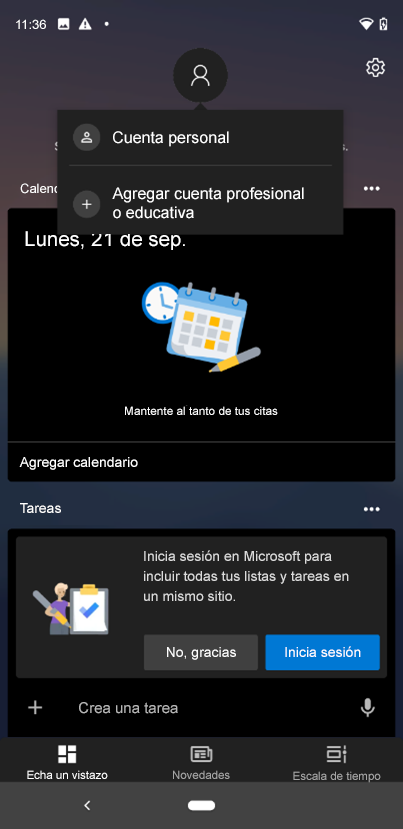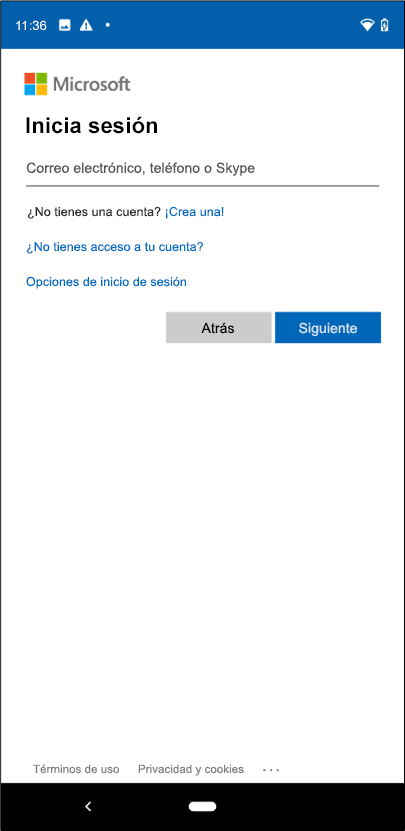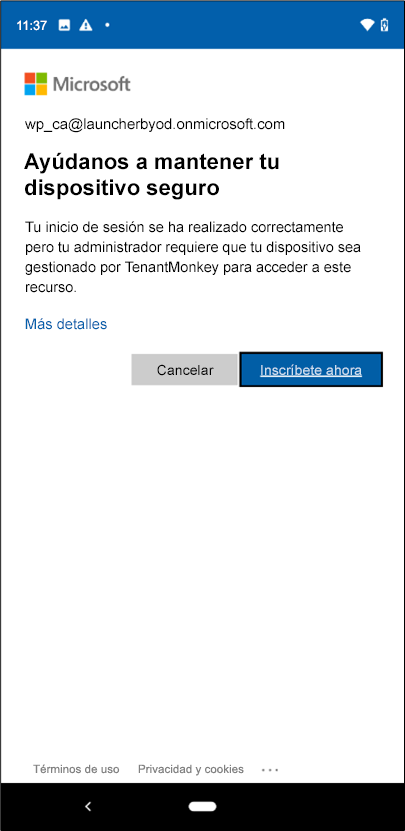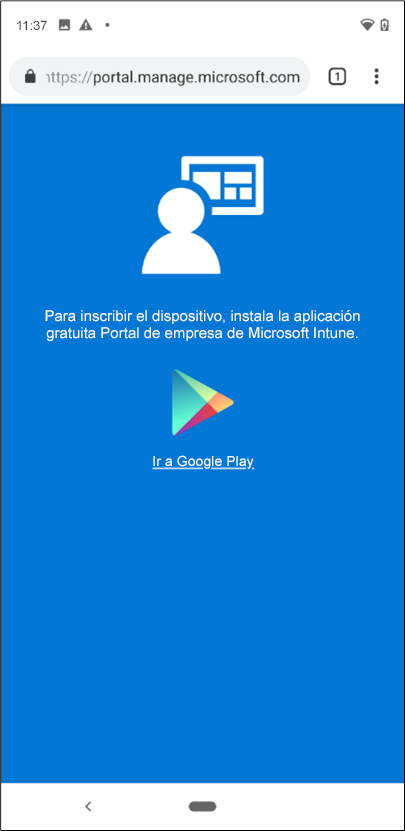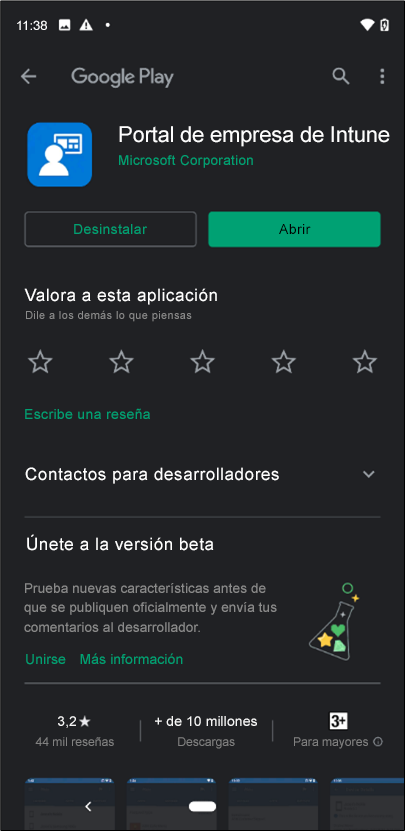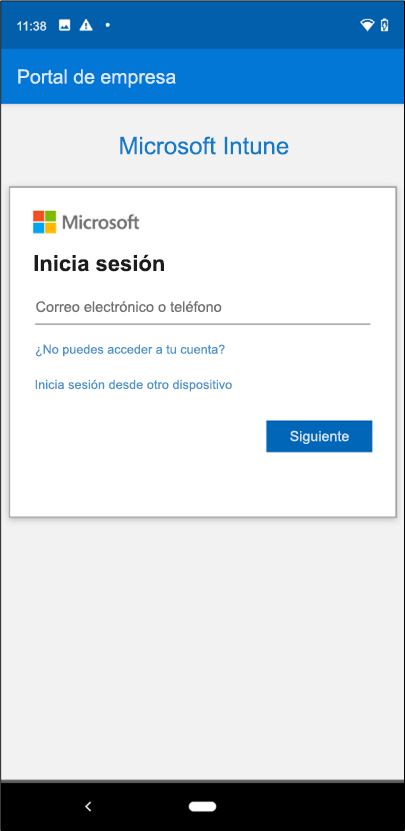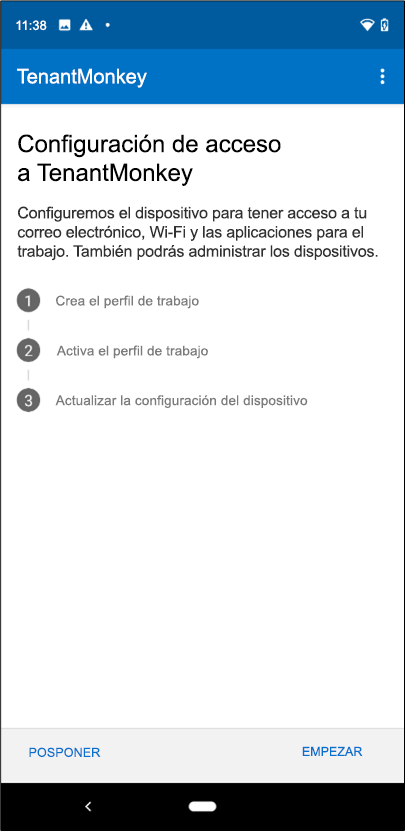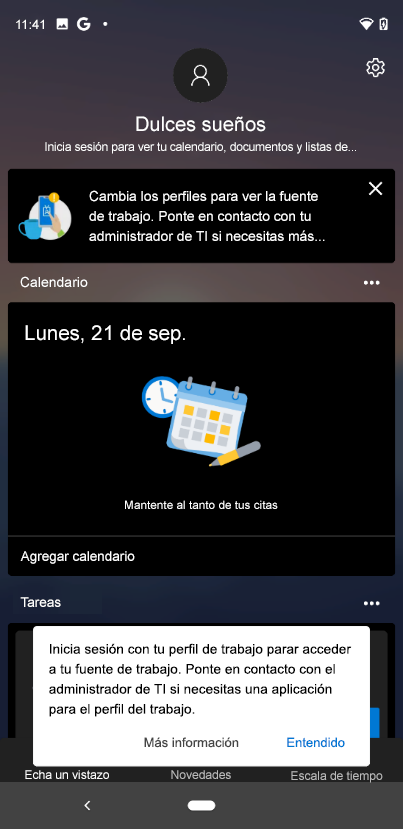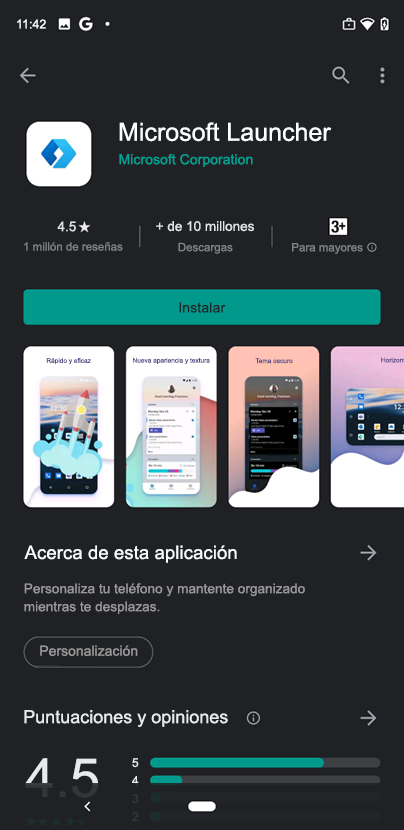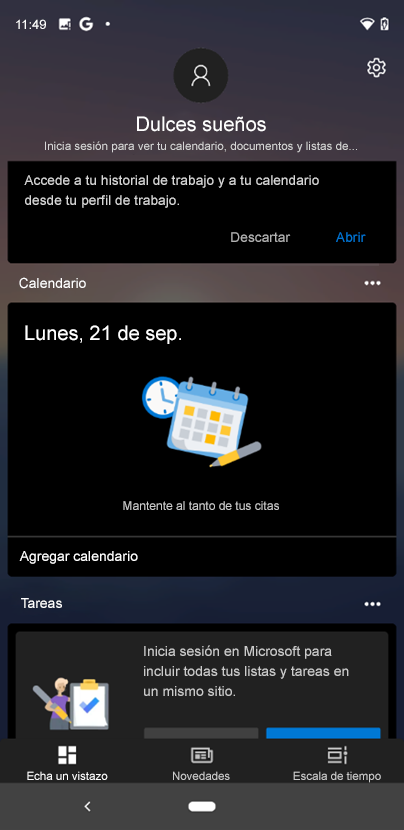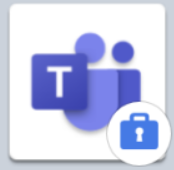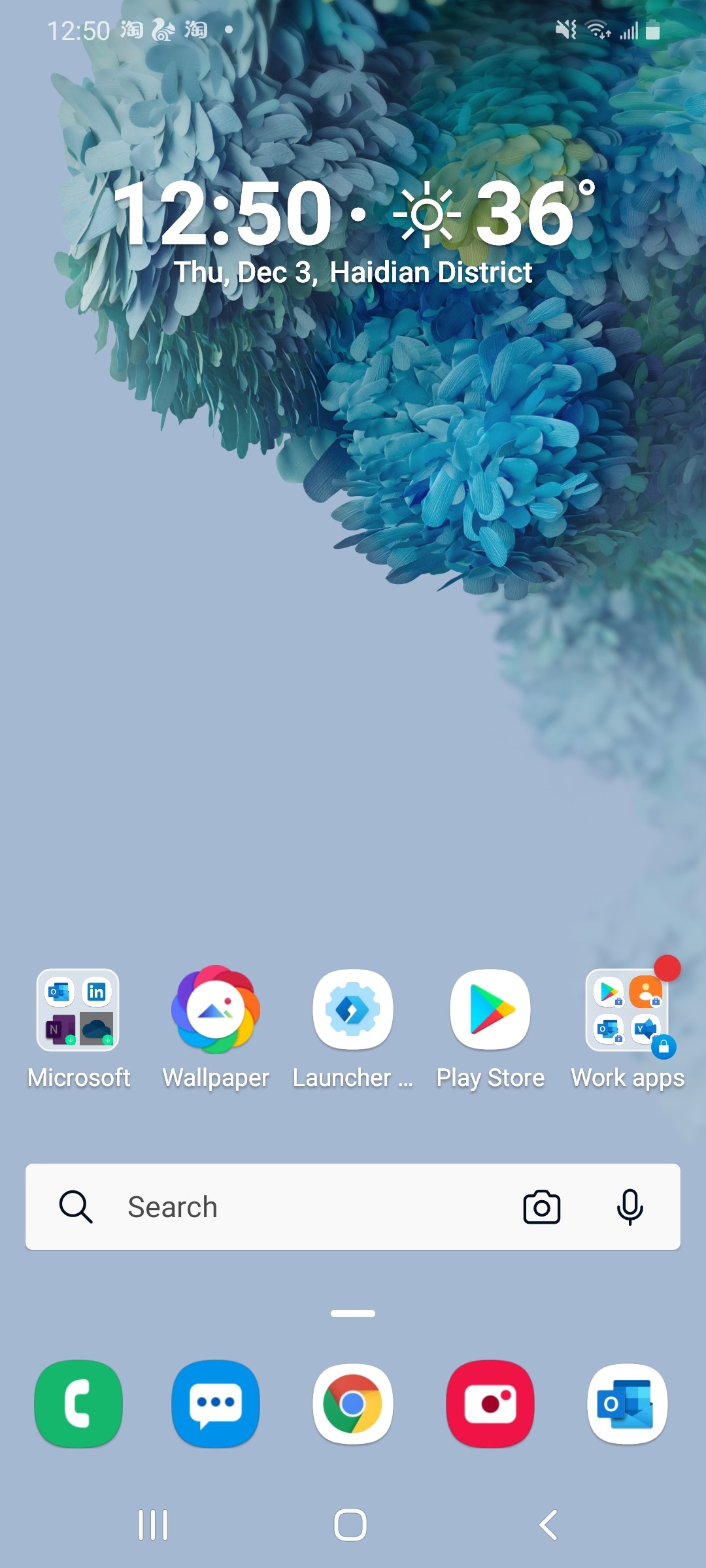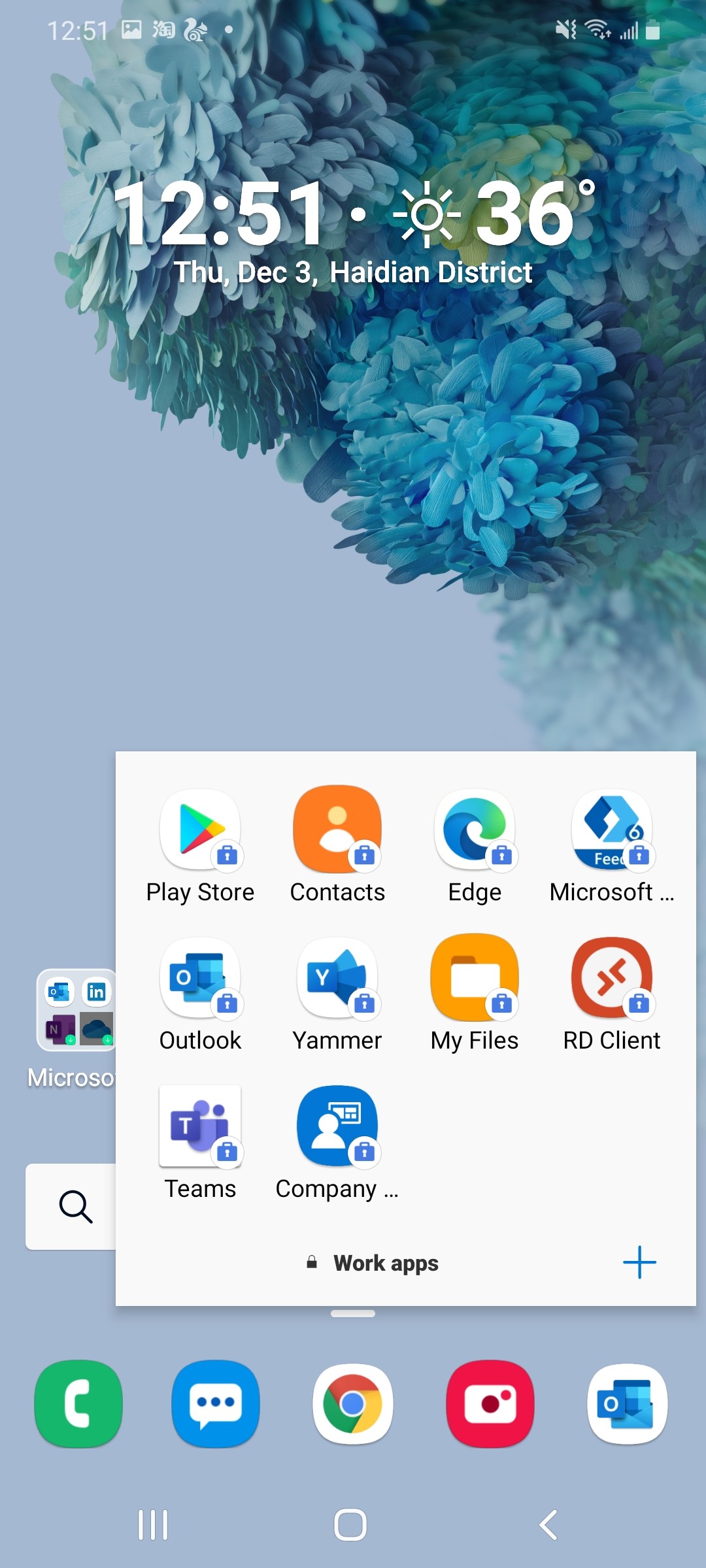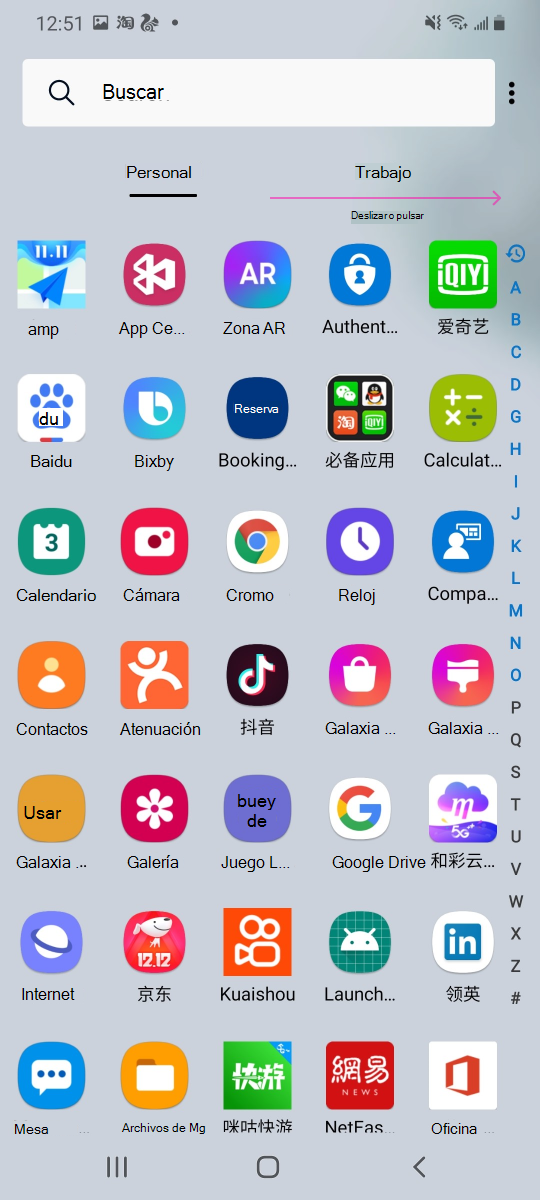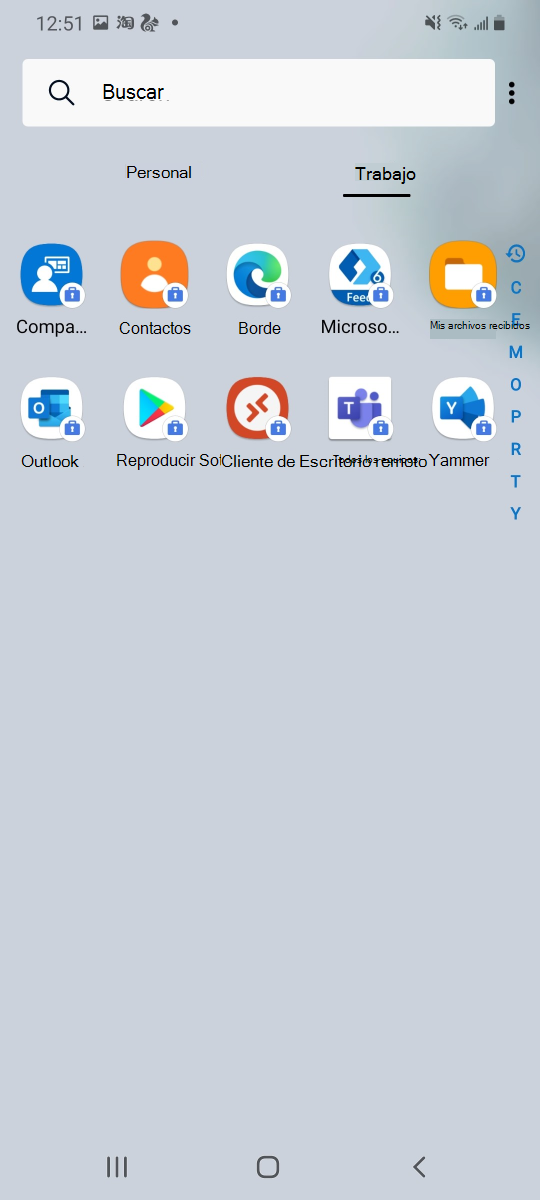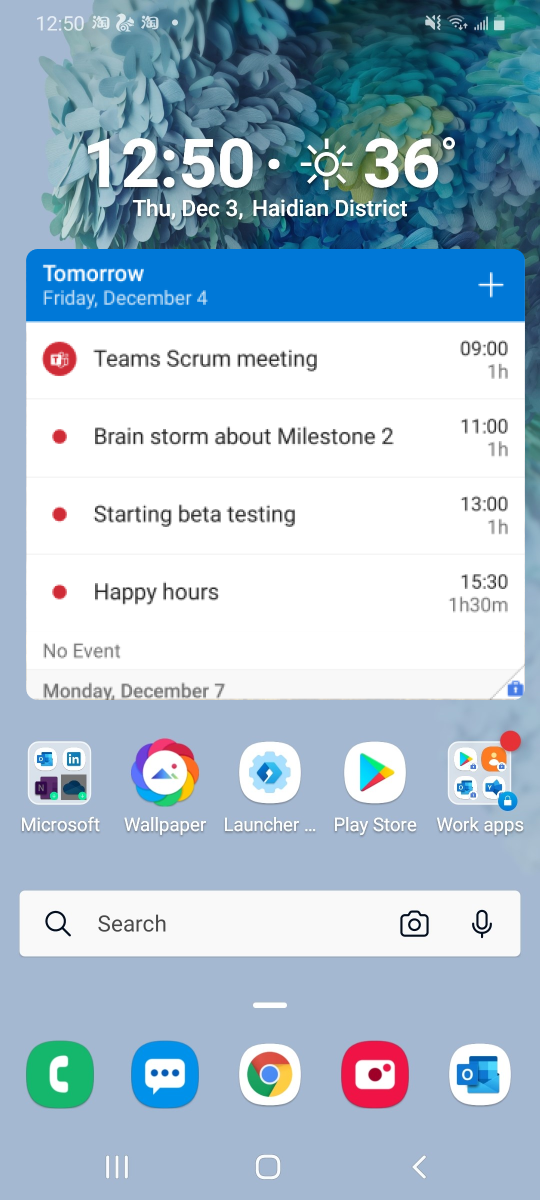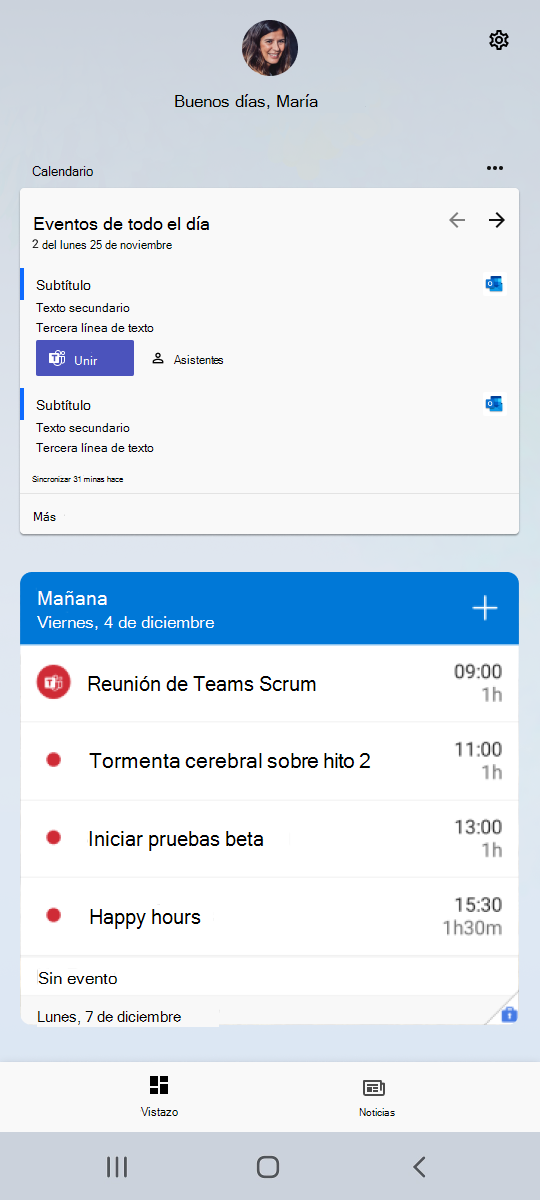¿Qué es Microsoft Launcher?
Microsoft Launcher proporciona una nueva experiencia de pantalla de inicio que te permite ser más productivo en todos tus dispositivos. Microsoft Launcher es muy personalizable, lo que te permite organizar todo en el teléfono. La fuente personalizada hace que sea más fácil ver el calendario, hacer listas y Notas adhesivas mientras se desplaza. Al configurar Microsoft Launcher como la nueva pantalla de inicio, puedes empezar de cero con tus aplicaciones favoritas o importar el diseño de pantalla principal actual.
Descarga la aplicación desde Google Play y sigue las instrucciones para configurarla e iniciar sesión. Te recomendamos que inicies sesión con tu cuenta de Microsoft y tu cuenta personal o profesional para disfrutar de la mejor experiencia.
Ten en cuenta que la descarga de Microsoft Launcher reemplaza el iniciador predeterminado. Microsoft Launcher no replica la pantalla principal del equipo del usuario en el teléfono Android. Los usuarios deben comprar y/o descargar nuevas aplicaciones de Google Play.
El teléfono es compatible con la versión 7.0 de Android o posterior
Los usuarios deben descargar Microsoft Launcher desde Google Play. La descarga de Microsoft Launcher reemplaza el iniciador predeterminado. Microsoft Launcher no replica la pantalla principal del equipo del usuario en el teléfono Android. Los usuarios deben comprar y/o descargar nuevas aplicaciones de Google Play.
Un iniciador está en tu teléfono Android, ya que un escritorio es para tu equipo: los iniciadores proporcionan la interfaz de fondo en el teléfono y te ayudan a organizar todo aquello a lo que necesitas un acceso rápido y sencillo.
Cada dispositivo Android viene preprogramado con un iniciador predeterminado, pero también puedes descargar iniciadores de terceros, como Microsoft Launcher. Los iniciadores de terceros te permiten personalizar aún más la apariencia del teléfono, y Microsoft Launcher fomenta de forma exclusiva una mayor productividad, ya que facilita la visualización de fotos y archivos entre el teléfono y el PC.
La función principal de cualquier iniciador para ayudarle a personalizar el diseño de la pantalla principal. Por lo tanto, al descargar Microsoft Launcher, puedes esperar ver una apariencia actualizada en tu teléfono, una que se ha diseñado cuidadosamente para optimizar la simplicidad, la productividad y el placer.
Para simplificar la transición, hemos hecho que Microsoft Launcher sea compatible con la mayoría de los demás launchers para que puedas importar fácilmente tu diseño anterior. También puedes empezar de cero y crear una nueva pantalla de inicio desde cero.
Sí, pero dado que los dispositivos Android solo admiten el uso de un iniciador a la vez, no hay ninguna manera fácil de alternar entre los iniciadores. Sin embargo, puedes estar seguro de que tu iniciador anterior sigue siendo accesible, por lo que puedes explorar lo que Microsoft Launcher tiene que ofrecer sin preocuparte por perder la información antigua.
En los dispositivos completamente administrados de la empresa, Launcher ofrece a los administradores de TI empresariales la capacidad de personalizar las pantallas de inicio de dispositivos administrados seleccionando los papeles tapiz, las aplicaciones y las posiciones de los iconos. Esto normaliza la apariencia de todos los dispositivos Android administrados en diferentes dispositivos OEM y versiones del sistema.
Perfil del trabajo de Android
¿Qué es El perfil del trabajo de Android? Perfil de trabajo de Android (AWP) es la nueva característica de Android Enterprise que mantiene la información personal de su teléfono privada y separada del trabajo, al tiempo que ofrece acceso seguro a sus recursos de trabajo, todo en un único dispositivo.¿Cómo afecta a Microsoft Launcher? Dado que el perfil de trabajo mantiene separada tu información personal y la del trabajo, ya no verás una vista mezclada de datos personales y de trabajo en la página Fuente.
Como solución alternativa, puedes instalar o descargar Microsoft Launcher desde Google Play Store administrado e iniciar sesión con tu cuenta de trabajo (AAD). A continuación, podrás cambiar entre tus cuentas personales y de trabajo pulsando tu avatar y seleccionando la fuente que te gustaría ver.
Paso 0: si ya ha configurado el perfil de trabajo en el dispositivo y vuelve a la página de fuente con el inicio de sesión de AAD de la sesión anterior, es posible que vea una de estas notificaciones.
Si esto le sucede, cierre la sesión y vaya al Paso 7. En caso contrario, comience con el paso 1
Paso 1: desde la fuente de MS Launcher, pulsa en tu avatar y, a continuación, en el botón "Agregar cuenta profesional o educativa".
Paso 2: introduzca sus credenciales de inicio de sesión y pulse "Siguiente".
Paso 3: pulse "Inscribirse ahora" para configurar un perfil de trabajo en su dispositivo. Esto protegerá sus datos de trabajo y mantendrá separados sus datos personales.
Paso 4: a continuación, se le lleva a la página web del portal de la empresa. Pulsa en "Ir a Google Play" (izquierda) para descargar o actualizar Portal de empresa de Intune aplicación (personal). Una vez completada la descarga, pulse "Abrir".
Nota: Portal de empresa de Intune aplicación (personal) está preinstalada en tu teléfono Android o Surface Duo.
Paso 5: introduzca sus credenciales para iniciar sesión en la aplicación Portal de empresa
Paso 6: siga las instrucciones para configurar un perfil de trabajo en la aplicación Portal de empresa. Cuando hayas terminado, la página dirá "¡Todo listo!"
Paso 7: una vez que haya configurado un perfil de trabajo en el dispositivo, es posible que vea una ventana emergente que le recuerde que inicie sesión con su perfil del trabajo para acceder a su fuente de trabajo. Para ello, vaya a sus aplicaciones de trabajo y abra google play store administrado, que tendrá un pequeño maletín azul en la esquina inferior derecha. Desde allí, busca y descarga Microsoft Launcher.
Nota: Si no encuentra Microsoft Launcher en google play store administrado, póngase en contacto con su administrador de TI para obtener acceso.
Paso 8: una vez que hayas instalado Microsoft Launcher, pulsa "Abrir" y vuelve a ir a tu avatar de perfil en la página de fuente. Ahora debería haber iniciado sesión con su cuenta de AAD y los datos de trabajo deberían estar disponibles para usted.
Nota: debido a las restricciones de protección de datos, la captura de pantalla no se puede tomar en pantalla en el perfil de trabajo.
¿Qué ocurre si ya tengo un perfil de trabajo configurado en mi dispositivo?
Si has iniciado sesión en tu cuenta profesional en una sesión anterior, tendrás que cerrar sesión, instalar Portal de empresa personales e instalar Microsoft Launcher desde Google Play Store administrado.
¿Por qué no puedo establecer mi iniciador de trabajo como mi iniciador predeterminado?
Esta es una restricción de nivel de Android/sistema operativo.
Aplicaciones de trabajo
Las aplicaciones de trabajo tienen una maleta azul en la esquina inferior derecha, para distinguirlas de sus aplicaciones personales.
Carpeta de trabajo
Al inscribirse y crear un perfil de trabajo en el dispositivo, se crea automáticamente una carpeta independiente que contiene todas sus aplicaciones de trabajo.
Pestaña Trabajo
En el cajón de la aplicación, sus aplicaciones personales y de trabajo se dividen en pestañas independientes para que pueda mantenerse organizado.
Widget Trabajo
Agregue un widget de trabajo para ver los detalles clave de un vistazo.
Características comunes
Desliza el dedo rápidamente hacia abajo desde la parte superior del teléfono. El icono de configuración con forma de engranaje estará en la esquina superior derecha.
Desliza el dedo rápidamente hacia arriba desde la parte inferior del teléfono. Accede a Configuración del iniciador pulsando el icono azul con forma de engranaje con el logotipo de Launcher dentro.
Abre Configuración de Launcher > Ve a "Establecer Microsoft Launcher como iniciador predeterminado y superpoder al teléfono" > Elige Microsoft Launcher
Abre Configuración del iniciador > Fondo de pantalla > Seleccionar un fondo de pantalla. A continuación, elige entre las opciones, como usar tu propia imagen o obtener un fondo de pantalla de Bing que cambie todos los días.
Abre la Configuración del sistema del teléfono > Notificaciones > Activar los distintivos de icono de la aplicación. A continuación, asegúrate de que las notificaciones estén activadas para Launcher seleccionando Ver todas las > Todos > Microsoft Launcher.
Abre la página Tareas pendientes > Pulsa en el aviso que quieres agregar una alarma a > pulsa en la opción "Establecer fecha y aviso" para establecer una alarma de aviso.
Pulse en el aviso que desea editar > Cuando se muestre el cursor, puede empezar a editar > presione "Entrar" para guardar.
Para eliminar un aviso incompleto, vaya a la página Tareas pendientes > Pulse el elemento que desea eliminar > Toque el símbolo "basura" en la esquina superior derecha
Para eliminar un aviso completo, ve a la página Tareas pendientes > Buscar el aviso que quieres eliminar > Pulsa el botón "X" de la esquina derecha
Hemos actualizado el comportamiento de las carpetas en la última versión de Microsoft Launcher. Al seleccionar una carpeta, ahora se abre un elemento emergente con columnas y filas adaptables en función del número de aplicaciones que tenga en la carpeta, y puede desplazarse horizontalmente para cambiar entre páginas. Si prefiere el diseño antiguo, puede volver a la vista de pantalla completa y al desplazamiento vertical destacado en versiones anteriores.
Solución de problemas
La batería se agota rápidamente cuando uso Microsoft Launcher. ¿Puedo solucionarlo?
Abre configuración del iniciador > ayuda y comentarios > Solucionar problemas > descarga rápida de batería > prueba de ejecución.
He creado otro iniciador como predeterminado. Cómo volver a Microsoft Launcher?
Busca la aplicación "Microsoft Launcher" en el cajón de la aplicación y ábrela. Si el sistema le pregunta si desea establecer Microsoft Launcher como el iniciador predeterminado, elija "Siempre" y se le establecerá. Si no se le pide que establezca Microsoft Launcher como iniciador predeterminado, vuelva a la pantalla de inicio > Deslice el dedo hacia arriba desde el dock. > Pulsa en el icono "Configuración" del dispositivo en la esquina superior derecha > Seleccionar aplicaciones > Aplicaciones predeterminadas > pantalla Inicio > elige "Microsoft Launcher"
Cuando pulso dos veces para bloquear la pantalla o acercar los dedos para especificar tareas recientes, se me pide permiso de accesibilidad que ya se ha proporcionado. ¿Qué es lo que causa esto y cómo puedo solucionarlo?
El sistema del teléfono mata el enlace del servicio de accesibilidad. El Iniciador no puede corregir esto por sí mismo. Debes deshabilitar la accesibilidad para Microsoft Launcher y volver a habilitarla.
Cómo reorganizar las aplicaciones de la página Aplicaciones de uso frecuente?
El orden y la posición de las aplicaciones usadas frecuentemente se genera automáticamente en función de la frecuencia con la que las usas realmente. Desafortunadamente, esto significa que no puedes reordenarlos manualmente ni agregar nuevas aplicaciones sin usarlas más.
Sin embargo, si le resulta útil, puede invertir su orden haciendo clic en los 3 puntos de la esquina superior derecha de la página Aplicaciones de uso frecuente > elegir la opción "Orden inverso".
Nunca he usado algunas de las aplicaciones enumeradas en aplicaciones frecuentes. ¿Por qué están ahí?
Al descargar Microsoft Launcher, la sección Aplicaciones de uso frecuente se rellena con algunas aplicaciones populares de Google Play Store para ayudarte a empezar. Al usar Microsoft Launcher, la sección "Frecuentes" se actualizará para mostrar las aplicaciones que usa con más frecuencia. Normalmente, esto tarda medio día como máximo en actualizarse.
He recibido el error "No se pueden usar gestos de pantalla completa con iniciadores de terceros. Cambia al iniciador del sistema y activa los gestos de pantalla completa". Cómo arreglarlo?
Este problema se produce con todos los iniciadores de terceros en dispositivos MI. Para solucionar este problema, cambie al iniciador predeterminado de MI. Si recibe este problema, comparta sus comentarios con la comunidad MIUI.
Los números de distintivo no se actualizan al recibir nuevos mensajes SMS. ¿Qué debo hacer?
Abre Configuración del iniciador > Notificaciones > Activa la opción "Abrir aplicaciones para restablecer notificaciones" > En la aplicación SMS, busca y haz clic en el botón "Marcar todo como leído".
Si esto no funciona, puedes descargar una aplicación de terceros como "Restablecer SMS no leídos" para marcar todos los mensajes como leídos. Si esto no funciona, es posible que haya un error de comunicación entre el sistema operativo del teléfono y Microsoft Launcher. A veces, el sistema operativo del teléfono detendrá el servicio sin avisar al Microsoft Launcher. En este caso, Microsoft Launcher dejará de mostrar recuentos de distintivos porque no tiene información (actualizada) para mostrar. Cada tipo de teléfono, o dispositivo, maneja las cosas de forma ligeramente diferente, lo que provoca una gran cantidad de frustraciones innecesarias para nuestros usuarios. Si se ve afectado por esto, lo mejor que puede hacer es reiniciar el dispositivo. Esta es la mejor manera de garantizar que el sistema operativo Android vuelva a iniciar el servicio de notificación del sistema y que todo vuelva a su normalidad. Si no quieres reiniciar el dispositivo, lo segundo mejor que puedes hacer es deshabilitar y volver a habilitar "Notificaciones" en el menú de configuración. Sin embargo, esto no está totalmente garantizado para funcionar. Depende de cómo el modelo de teléfono específico administre el servicio de notificación del sistema. La mejor opción es reiniciar el teléfono.
Nunca he llamado a algunas de las personas enumeradas en Personas frecuentes. ¿Por qué están ahí?
Sus contactos "frecuentes" vienen determinados por la frecuencia con la que los llama, los envía mensajes de texto y los envía por correo electrónico. Por ejemplo, supongamos que se ha puesto en contacto con 5 personas desde que instaló Microsoft Launcher:
Juan (100 correos electrónicos, 0 llamadas, 0 SMS) Mary (0 correos electrónicos, 10 llamadas, 0 SMS) Juan (5 correos electrónicos, 1 llamada, 1 SMS) Nancy (0 correos electrónicos, 0 llamada, 5 SMS) Steve (1 correo electrónico, 1 llamada, 1 SMS)
Estas 5 personas aparecerán en la sección "Frecuentes", aunque no haya llamado a Mary o Nancy.
¿Por qué los iconos son diferentes para diferentes personas?
En la sección Personas, se muestran iconos de comunicación junto a los contactos en función de la última vez que se conectó con ellos.
Por ejemplo, si la última vez que hablaste con Juan fue a través de una llamada telefónica, verás el icono del marcador para que puedas volver a llamarle rápidamente. Del mismo modo, si te envíaste por última vez por correo electrónico a Mary, verás un icono de correo electrónico junto a su información de contacto para que puedas seguir enviándole correos electrónicos fácilmente.
Solo se muestra un contacto reciente. Cómo ver más de mis contactos recientes?
La página Personas solo muestra el último contacto. Puedes encontrar contactos más recientes en la aplicación Tu teléfono y puedes ver a todas las personas que te hayas contactado recientemente desde "Recientes".
Cómo acceso a la tarjeta de contacto de la persona que aparece en Personas?
Pulse el nombre o el avatar del contacto o pulse los tres botones de la derecha.
¿Cuál es el límite de palabras para un aviso?
No hay ningún límite en lo que podría necesitar un aviso, por lo que tampoco hay límite de palabras. Recuérdalo.
He "completado" accidentalmente un aviso. ¿Cómo puedo recuperarlo?
Vaya a la página Tareas pendientes > Pulse en "Completado" > Desactive el aviso que desea recuperar.
¿Qué ha ocurrido con mi línea de tiempo en Microsoft Launcher?
Aún puedes ver y acceder a tus actividades en Línea de tiempo de Windows, siempre y cuando se sincronicen con tu cuenta de Microsoft. Para ver todas las actividades de tu cuenta de Microsoft en la Línea de tiempo de Windows, vuelve a comprobar la configuración del dispositivo en Configuración > Privacidad > Historial de actividad y, a continuación, activa la casilla junto a Permitir que Windows almacene mis actividades desde este dispositivo y Enviar mi historial de actividad a Microsoft. Obtén más información sobre tu historial de actividad de Windows 10 y tu privacidad aquí: https://support.microsoft.com/en-us/help/4468227/windows-10-activity-history-and-your-privacy-microsoft-privacy
¿Por qué tengo problemas para desinstalar Launcher?
Si tienes problemas para desinstalar Microsoft Launcher, prueba estos pasos de solución de problemas:
Asegúrese de desinstalar con Microsoft Launcher establecido como aplicación predeterminada del iniciador
-
Si no es actualmente el iniciador predeterminado, establezca Microsoft Launcher como predeterminado.
-
Estos pasos variarán en función del teléfono. Sigue las instrucciones del fabricante del teléfono.
-
-
Intenta desinstalar de nuevo.
Deshabilitar Microsoft Launcher como administrador de dispositivos
-
Ve a la configuración del teléfono > Seguridad
-
Busca la lista de administradores de dispositivos.
-
Desactiva el botón de alternancia junto a Microsoft Launcher.
-
Intenta desinstalar de nuevo.
Borrar toda la configuración predeterminada en Microsoft Launcher
-
Ir a la configuración del teléfono > Aplicaciones & La información de la aplicación > notificaciones
-
Estos pasos pueden variar en función del teléfono.
-
-
Busca Microsoft Launcher en la lista de aplicaciones.
-
Selecciona Abrir de forma predeterminada y, a continuación, Borrar valores predeterminados.
-
Intenta desinstalar de nuevo.
¿Por qué mi imagen de fondo no gira en modo horizontal?
Hemos recibido comentarios de algunos usuarios de que su imagen de fondo de pantalla no gira cuando el dispositivo está en modo horizontal. Para los usuarios afectados por este problema, desearíamos que se tratase de un problema que pudiéramos corregir, pero, desafortunadamente, esta configuración la controla el fabricante del dispositivo y el equipo del iniciador no puede anularla.
¿Por qué revirtió mi papel tapiz de pantalla de bloqueo al papel tapiz predeterminado de Huawei?
Si actualizas Huawei mientras ejecutas Android 10.0.0.182, el papel tapiz de la pantalla de bloqueo vuelve a ser el predeterminado de Huawei. Simplemente restablece el fondo de pantalla en la configuración de Launcher y eso debería resolver el problema en el futuro.
¿Por qué mis widgets no funcionan correctamente en mi dispositivo?
Si tiene problemas con widgets que no funcionan como esperaba en su dispositivo MI, compruebe los permisos del sistema para la aplicación asociada mediante los siguientes pasos:
-
Mantenga pulsado el acceso directo de la aplicación en la pantalla de inicio o cajón de la aplicación
-
Selecciona "Información de la aplicación"
-
Busca "Permisos" en la configuración de la aplicación del sistema. (también puedes llegar aquí a través de la configuración del sistema)
-
Busca el permiso "Mostrar ventanas emergentes mientras se ejecuta en segundo plano"
-
Activar permisos para esta configuración
-
Vuelva a MS Launcher e intente usar el widget de nuevo
Cómo establecer manualmente la ubicación de la aplicación el tiempo?
Si la ubicación generada automáticamente es incorrecta, puede actualizarla manualmente abriendo el widget del tiempo > Haga clic en la ubicación de detección automática > Escriba la ubicación correcta y haga clic en buscar > Seleccione la ubicación correcta.
Compartir comentarios
Hay tres maneras de estar en contacto si se encuentra con un problema o le gustaría enviarnos sus comentarios:
-
Envía un error a través del acceso directo a comentarios de la pantalla principal.
-
Envíanos tus comentarios a través de User Voice o envíanos un correo electrónico en microsoftlauncherfb@microsoft.com con tu modelo de teléfono y qué versión de Android estás ejecutando.
-
También hay una opción "Solucionar problemas" en Configuración del iniciador > Ayuda y comentarios > Solucionar problemas.